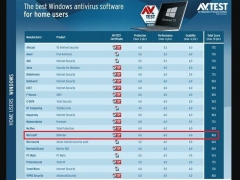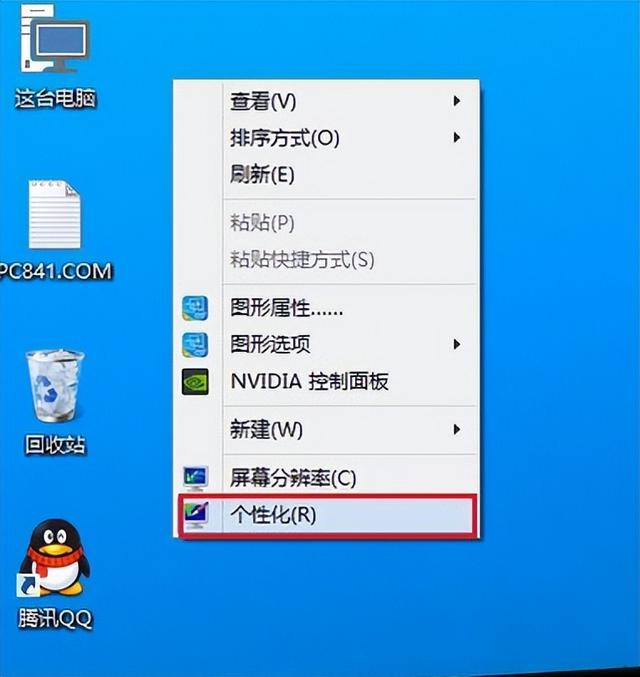今天教大家如何免费把PDF转化成Word!因为大家在工作学习过程中,经常会遇见资料文档是PDF的情况,为了方便自己做笔记啊之类的,PDF还是不如Word方便。所以今天教大家几个方法~
一般常见的PDF文档主要有两类:
①可直接复制的文字型PDF文档;
②由扫描仪扫描纸质版文件生成的图片型PDF。
下面介绍几种简单的转换方法,大家酌情自取哦!
第一种:Word 2013版本或2013以上的版本可以直接打开并转换PDF
①需要注意的是Word 2013或以上的版本才支持此项功能哦~
②在PDF文档上右键单击鼠标,在“打开方式”中选择用Word 2013或以上版本打开;
③打开过程中会弹出如下对话框,单击确定即可。

④对于图片型PDF,如果图片不清晰,利用这种方法转换成Word格式,一般也是保留图片格式,失真比较厉害;但是对于文字型PDF文档,效果不错。
第二种:利用Smallpdf在线工具转换
①登录https://smallpdf.com/cn
这个网站中提供了很多非常实用的功能,如下图所示,下面简单介绍利用Smallpdf在线转换的操作。
②直接将PDF文件拖动至网页中的相应界面,单击转换即可。
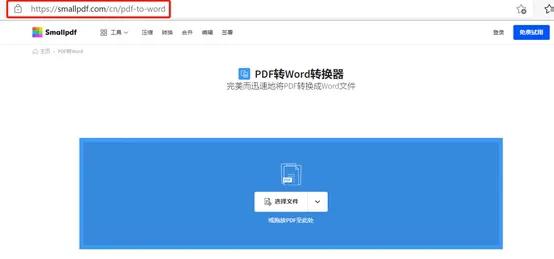
③需要注意的是该网站对于文件大小及单批次转换数量有限制。(具体是多少大小不清楚)
第三种:一个神器——往ocrall@vip.163.com邮箱中发送PDF文件进行转换
①将要转换的PDF文件发送到上述邮箱中,等待一段时间(看文档大小)之后,邮箱将收到ocrall@vip.163.com发回转换好的Word文档;
②如果长时间没有收到答复邮件,请将ocrall@vip.163.com加入白名单,或者换一个网易邮箱(163或126邮箱)重新发送一次(一些非主流邮箱无法接收文件,如Gmail和http://edu.cn类邮箱)
③亲测这个转换效果不错,另外文件大小没有限制!
温馨提示:PDF转换成Word之后,还需要一些小技巧处理一下排版
① 如果Word文档中出现多个空行,可以通过快捷键Ctrl+H打开菜单框,利用“替换”指令,将^p^p替换成^p,执行多次“全部替换”以后便可以消除段落之间以及段之间的多余空行;
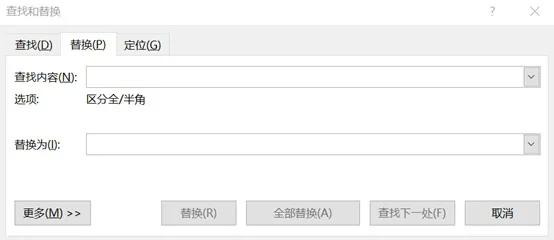
②如果Word文档的字与字之间有多余空格,同上,可以调出替换指令,在“查找内容”中按一下空格键,“替换为”中不作任何操作,选择全部替换,执行多次即可消除字与字之间多余的空格。
③如果想删除Word文档中的所有图片,可以调出替换指令,查找内容“^g”,替换内容留空,点击“全部替换”按钮即可把图片全部删除。
④对于由Shift+Enter键产生的软回车,也就是手动换行符(↓),删除的方法是查找内容为“^l^l”,替换为“^l”。
这些简单的方法你们get到了吗?